网上学习资料一大堆,但如果学到的知识不成体系,遇到问题时只是浅尝辄止,不再深入研究,那么很难做到真正的技术提升。
一个人可以走的很快,但一群人才能走的更远!不论你是正从事IT行业的老鸟或是对IT行业感兴趣的新人,都欢迎加入我们的的圈子(技术交流、学习资源、职场吐槽、大厂内推、面试辅导),让我们一起学习成长!
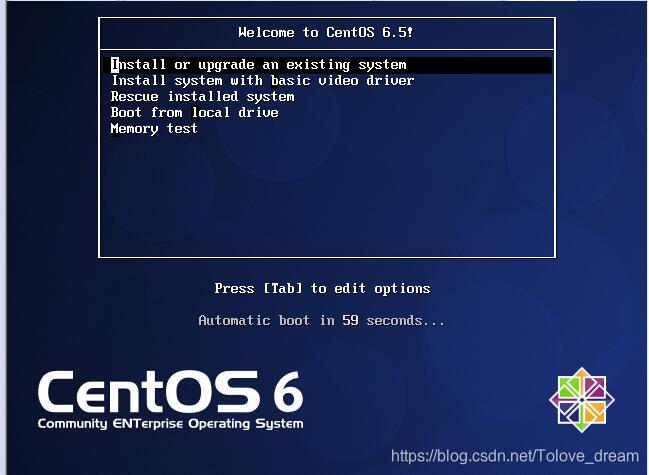
02出现警告光盘检测选skip跳过
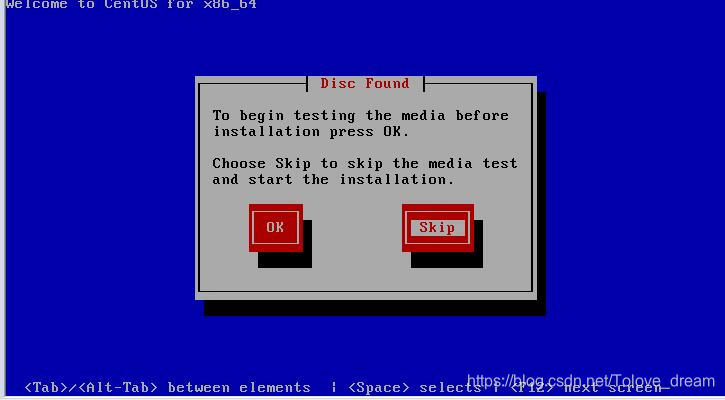
03选择ok回车
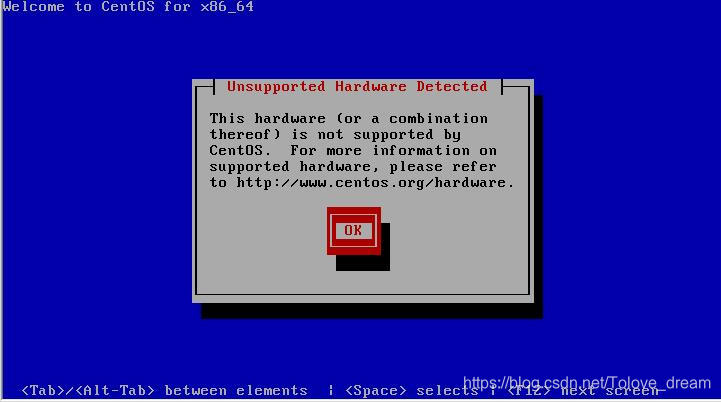
04等待一会看到安装界面点击next
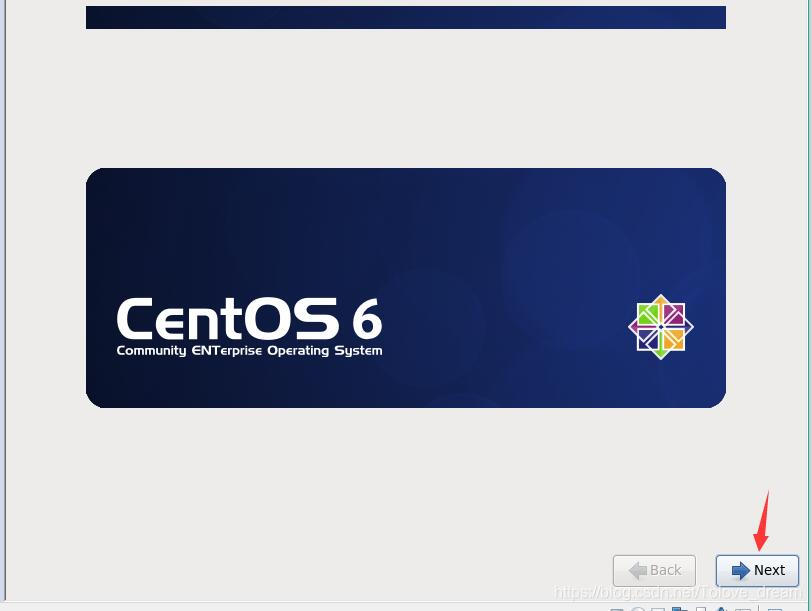
05选择中文简体点击next,当然你英语特别好,就当我没说,我的英语不是很好,哈哈
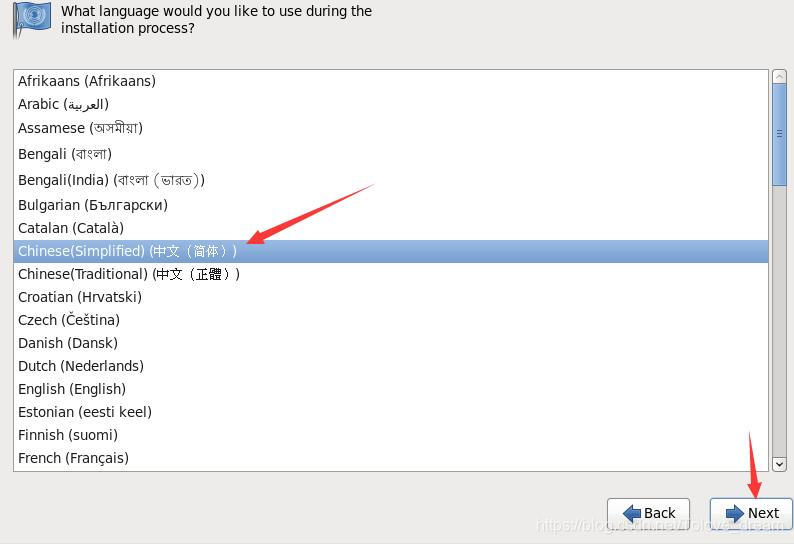
06选择适当的键盘,默认下一步
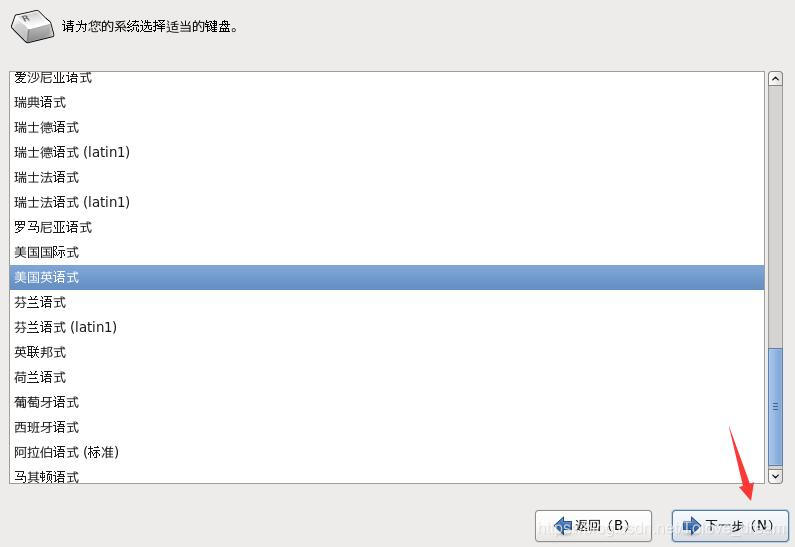
07设备此时默认基础设备就行,指定设备可以自己去了解,这里只做入门演示
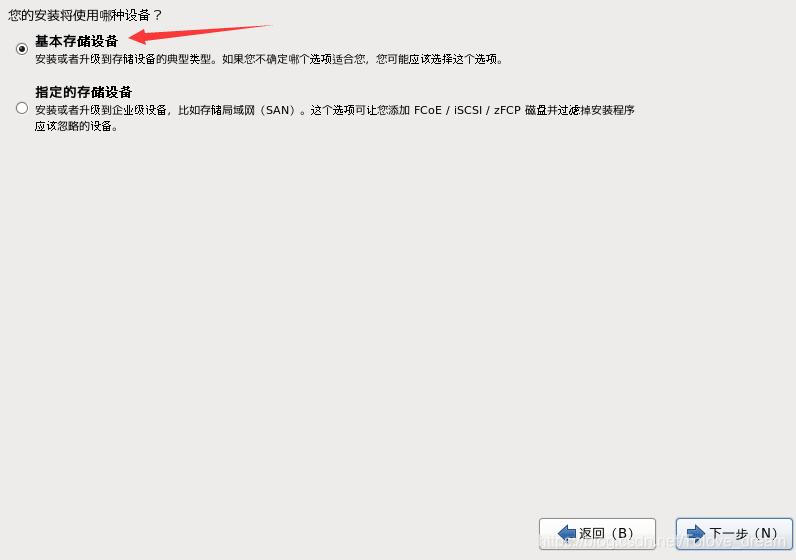
08为了演示,点击忽略所有数据进行下一步安装
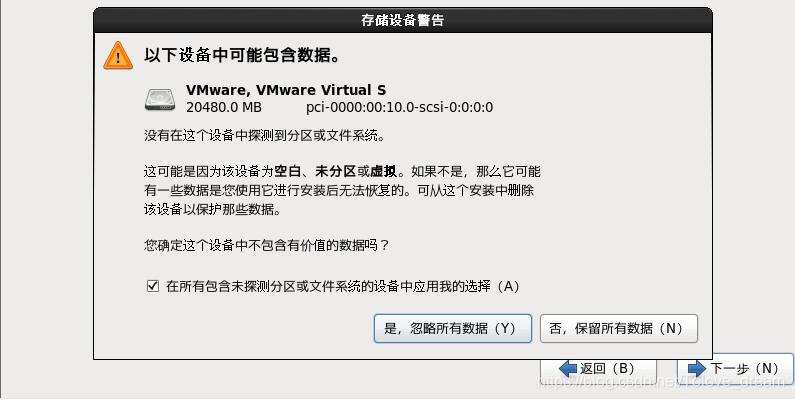
09为linux系统计算机名称默认就行
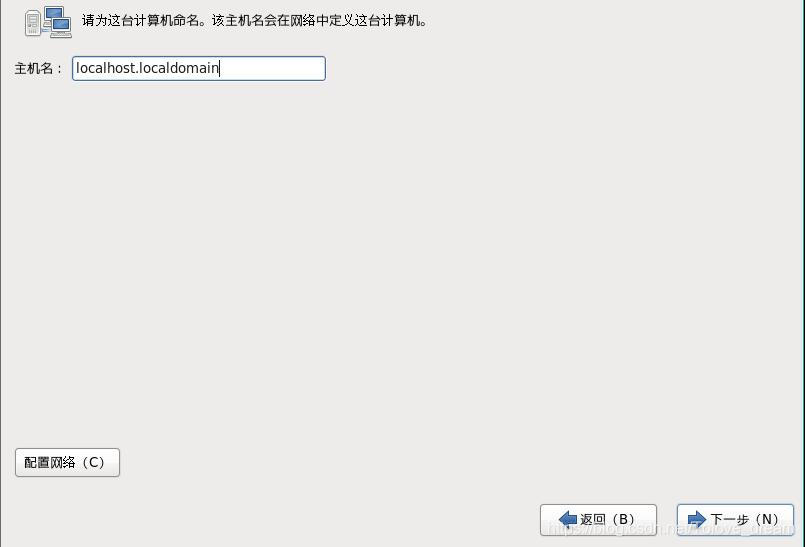
10时区设置默认就行
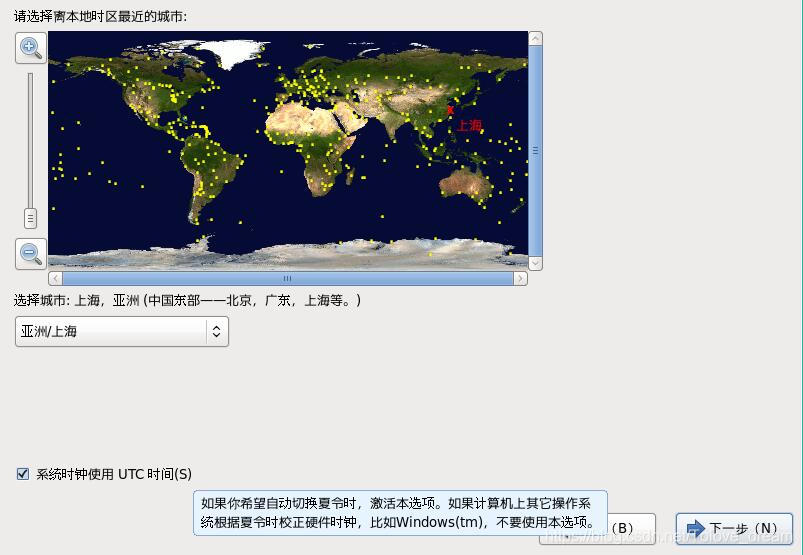
11为了演示选简单的密码,忽略,不然无法进行下一步安装
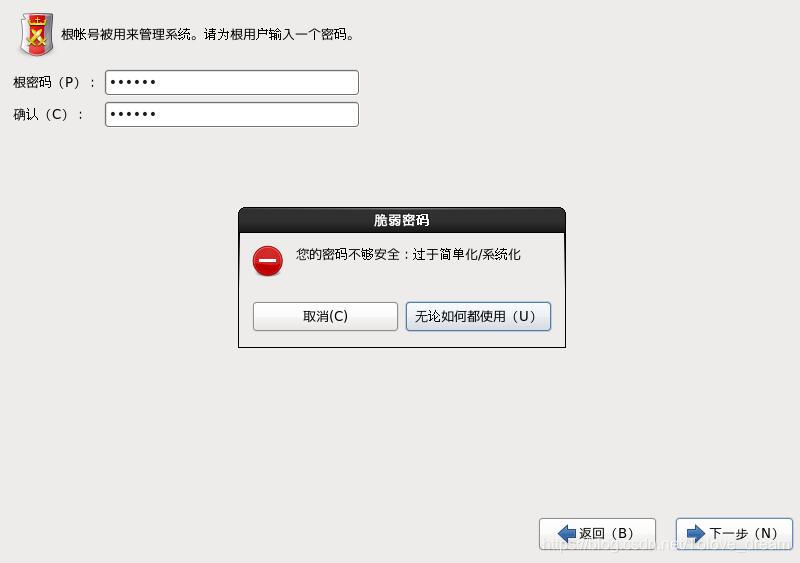
12选择自定义布局进行安装
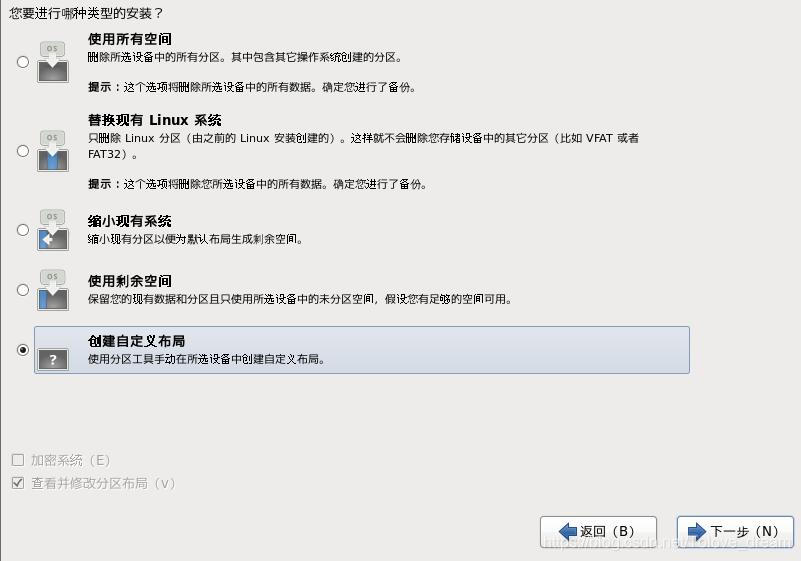
13便于演示理解创建标准分区,当然可以选择其它分区,这里不做讲解,只做入门,你可以私下去了解更多的用法
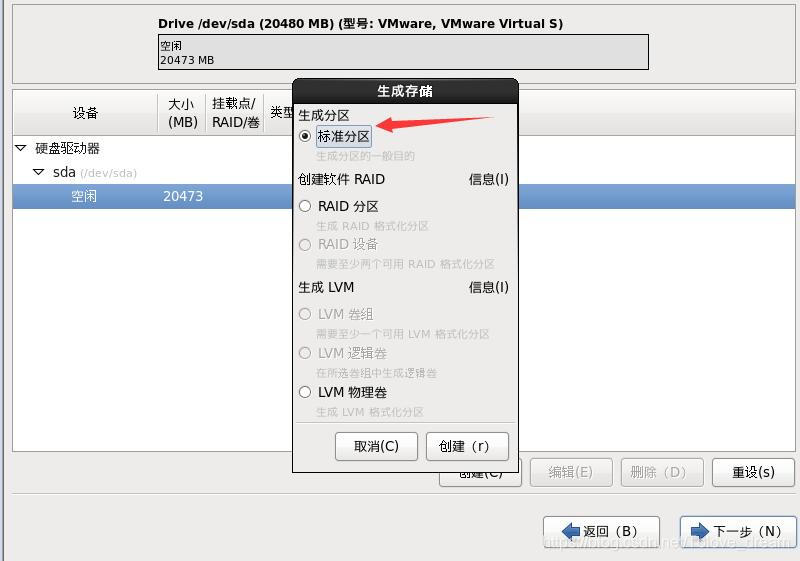
14 sda创建分区页面
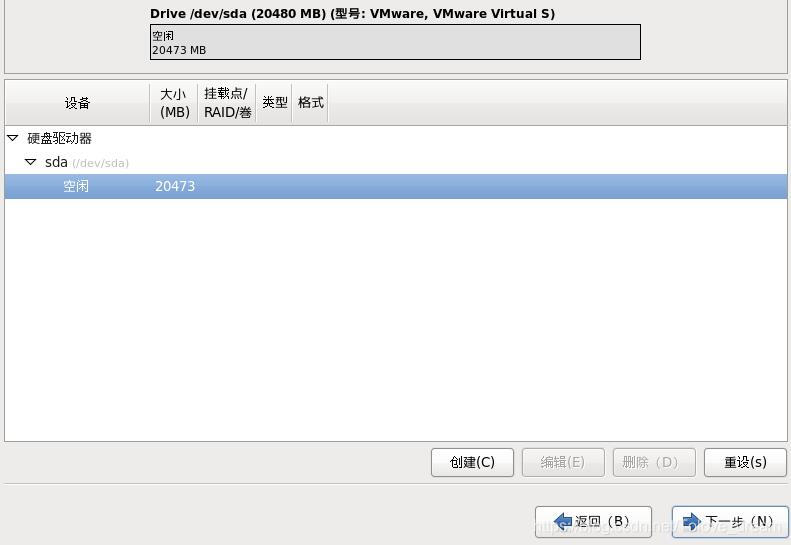
15创建home分区用于上传下载文件服务器

16创建boot分区分配大小,便于系统稳定启动
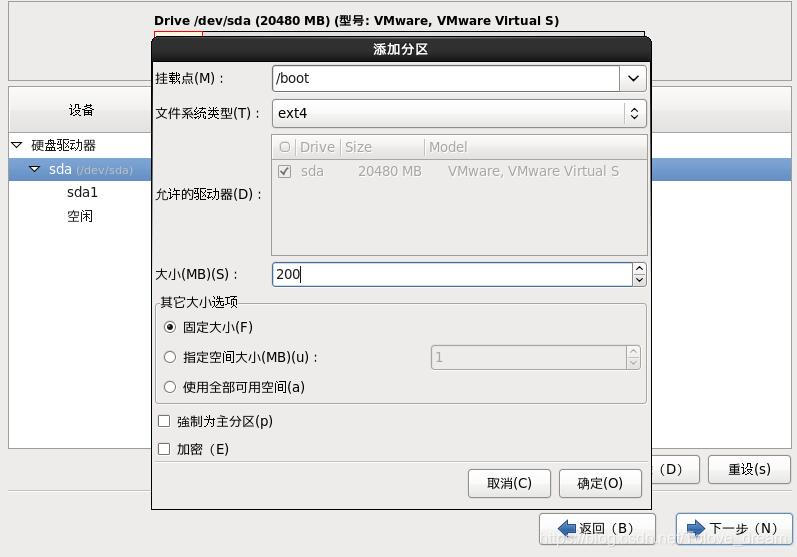
17创建swap分区内存的两倍
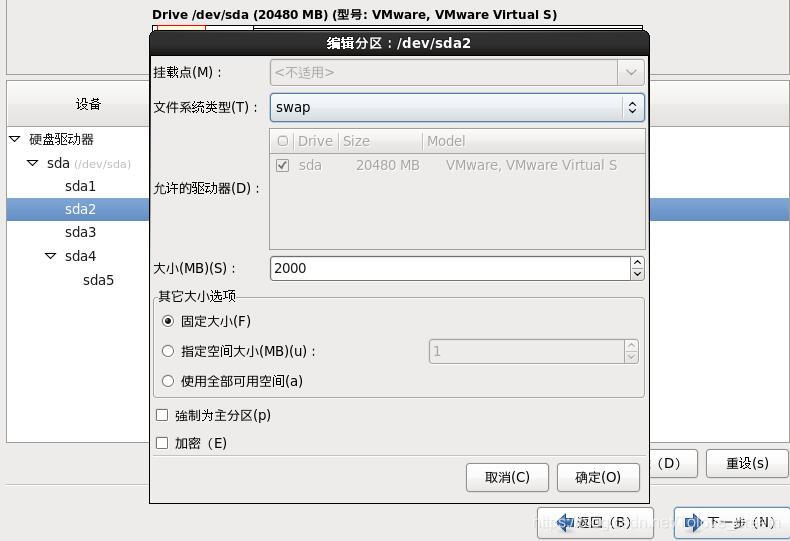
18根分区设置使用剩余空间大小
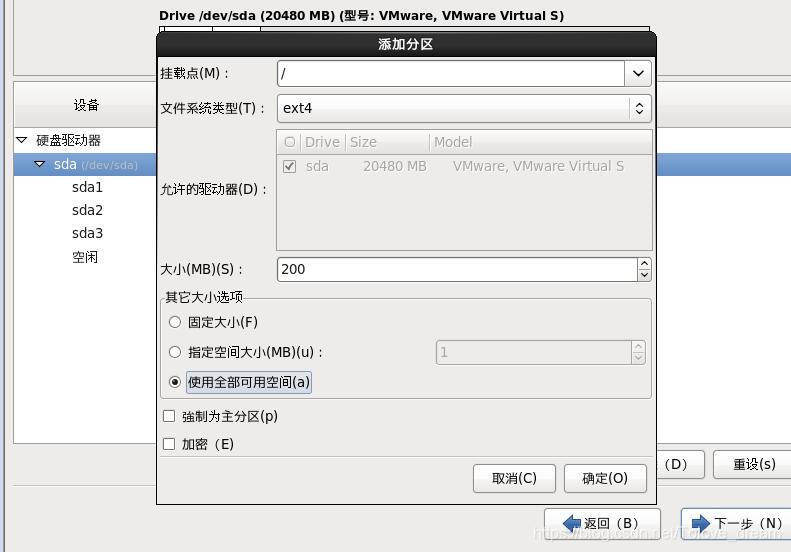
19分区创建完成
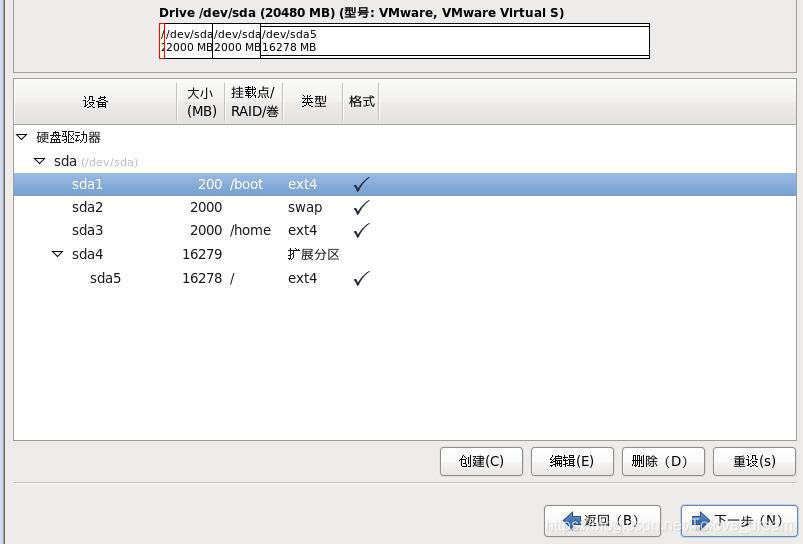
20为了继续选格式化下一步
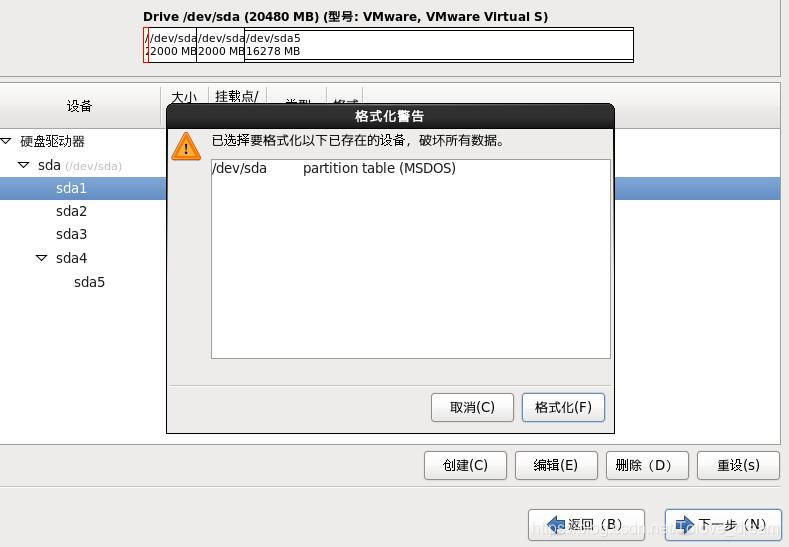
21选择修改写入磁盘
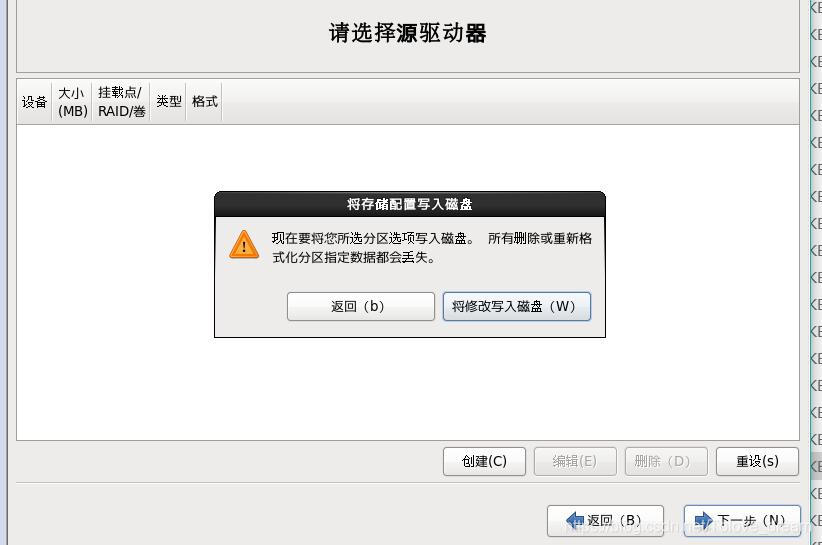
22安装引导默认就行
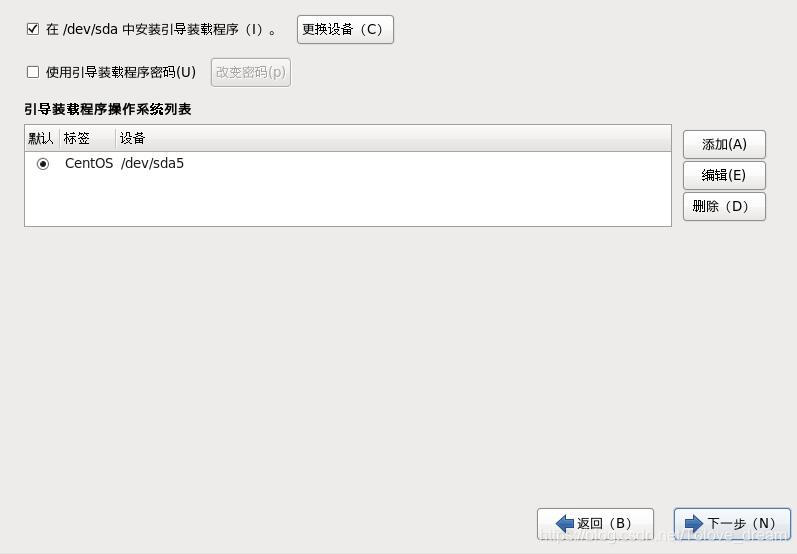
23便于后期学习建议安装basic_server
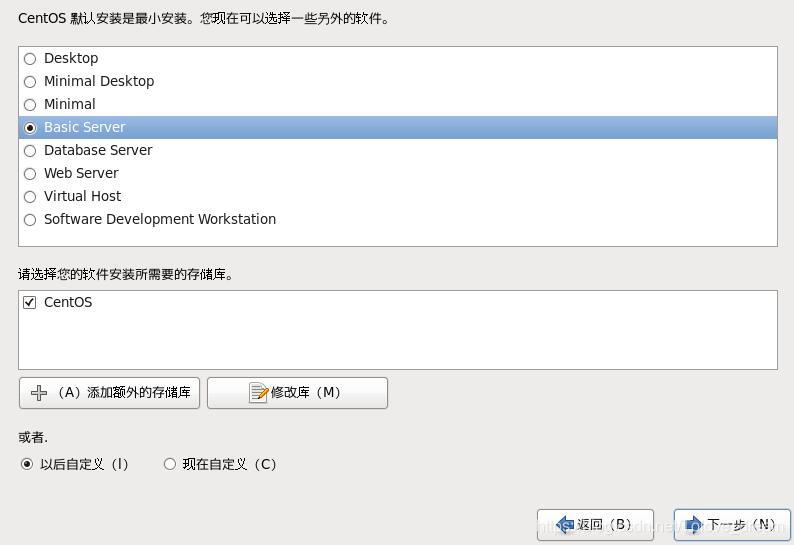
24此时就进入了centos6漫长的安装过程,在固态硬盘下,安装也没花多长时间,取决于你的计算机性能

25到了这一步点击重新引导重启
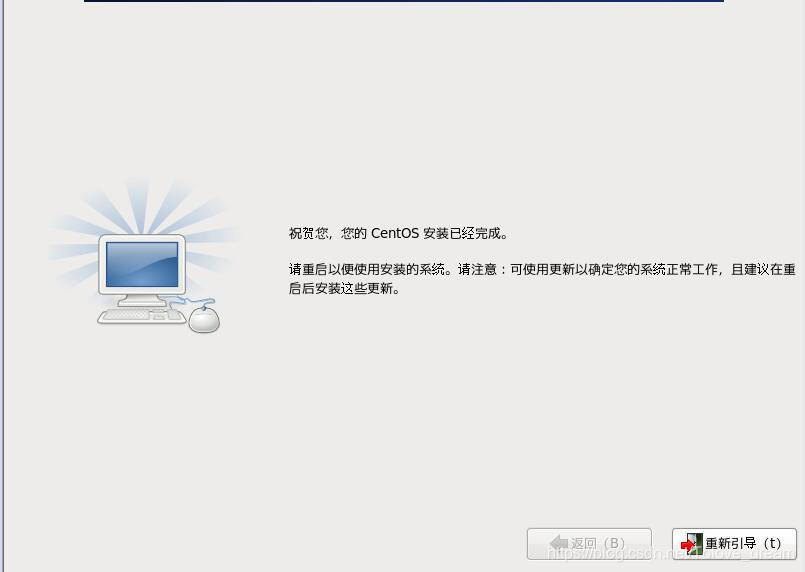
26此时看到这个界面证明你安装成功了,输入你设置的用户名和密码就可以登录了
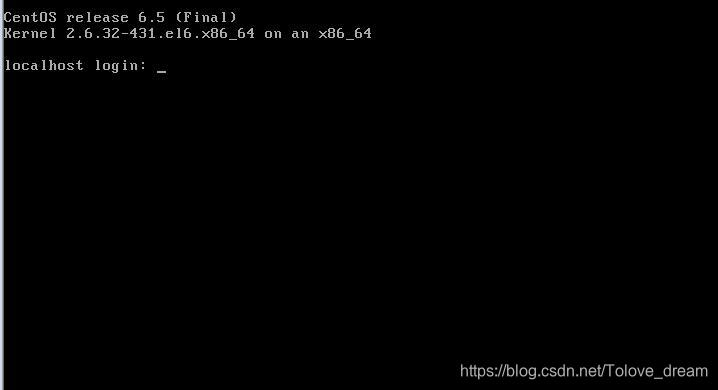
是不是感觉看完后,这样安装真不容易啊,但是你的收获肯定满满的。
五、安装完后使用优美的xshell软件连接你的linux虚拟机。
注意:centos6是ifcfg-eth0,centos7则为ifcfg-ens33
使用ifconfig命令时,是不是发现少了点什么,这时就看下面给出的详细解决方案
转到ifcfg-eth0文件所在目录,使用TAB键补全命令很方便哟
vim的简单使用,i键进行插入,编辑完后,用:wq进行保存退出,不保存退出q!。
#查看当前路径
pwd
#转到if-eho所在目录
cd /etc/sysconfig/network-scripts/
#查看列表详情
ls
#编辑网卡,修改设置,centos6版本
vim ifcfg-eth0
#编辑网卡,修改设置,centos7版本
vim ifcfg-ens33
这里就不做截图了,修改ONBOOT属性为yes。
然后使用ifconfig或者ip addr命令查看你的ip地址,用于远程连接工具使用。
修改完后保存,并且注意重启生效,可以使用reboot命令重启。
比如xshell远程连工具、FileZilla与WinSCP文件传输等工具会用到。
这里也给出我的另外一篇博文:Linux学习笔记之系统管理图文详解超详细
-
首先我还是给出自己整理的
centos6.5地址:https://share.weiyun.com/5lgyYvk密码:4kqdsi -
官网直通车给出的是最新版本:
https://www.centos.org/download/ -
这里可以选择更多的版本,选择你需要的版本:
https://wiki.centos.org/Download -
VMware直通车,当然里面包含了汉化包以及教程,也包含了
xshell工具: 链接:
https://pan.baidu.com/s/1PF54bq98u33VA9WTJ1M08g 提取码: mumj
尾声
以上也给出linux操作系统的下载地址,以及VMware的下载地址。是不是很贴心,写教程就得一条龙服务。如需转载请申明,原创不易。
最后的话
最近很多小伙伴找我要Linux学习资料,于是我翻箱倒柜,整理了一些优质资源,涵盖视频、电子书、PPT等共享给大家!
资料预览
给大家整理的视频资料:
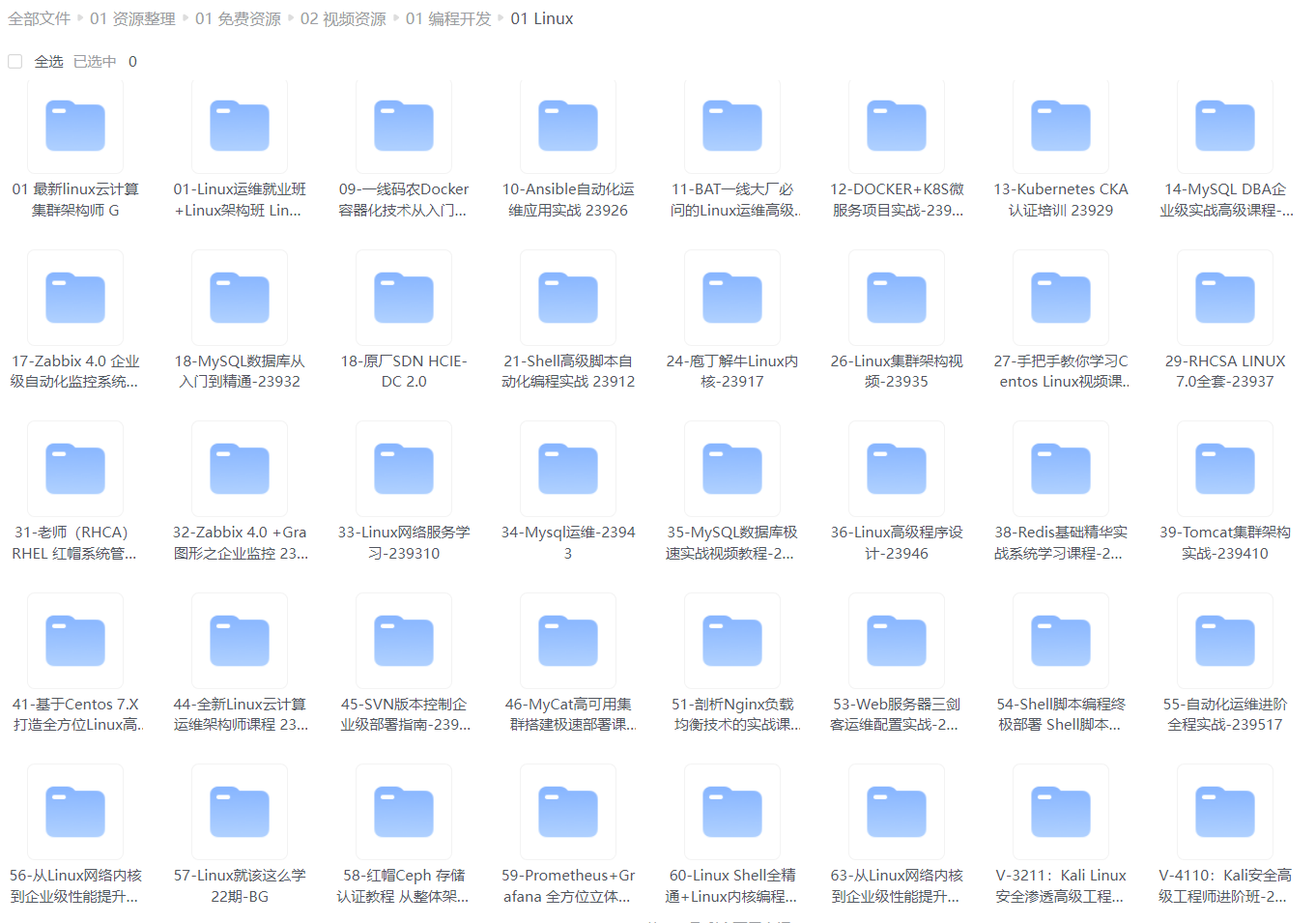
给大家整理的电子书资料:
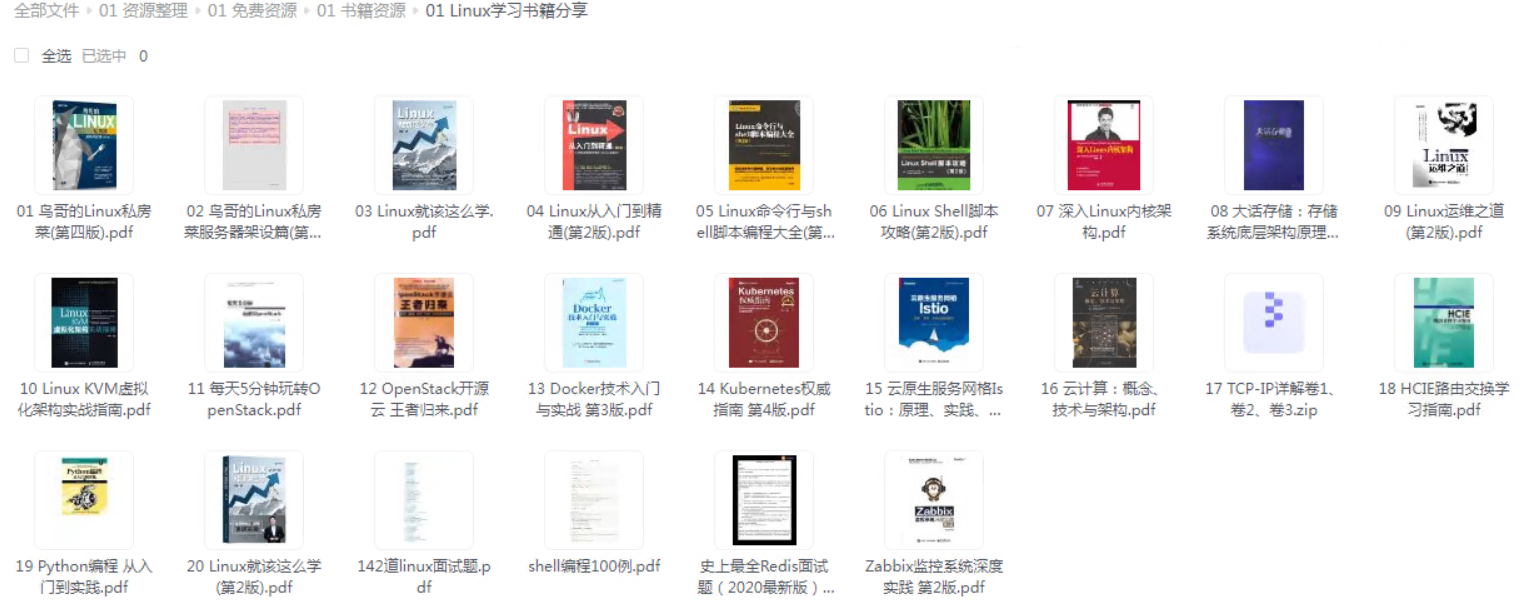
如果本文对你有帮助,欢迎点赞、收藏、转发给朋友,让我有持续创作的动力!
网上学习资料一大堆,但如果学到的知识不成体系,遇到问题时只是浅尝辄止,不再深入研究,那么很难做到真正的技术提升。
一个人可以走的很快,但一群人才能走的更远!不论你是正从事IT行业的老鸟或是对IT行业感兴趣的新人,都欢迎加入我们的的圈子(技术交流、学习资源、职场吐槽、大厂内推、面试辅导),让我们一起学习成长!
.(img-R03H4AF8-1715792149935)]
给大家整理的电子书资料:
[外链图片转存中…(img-N8l6579c-1715792149936)]
如果本文对你有帮助,欢迎点赞、收藏、转发给朋友,让我有持续创作的动力!
网上学习资料一大堆,但如果学到的知识不成体系,遇到问题时只是浅尝辄止,不再深入研究,那么很难做到真正的技术提升。
一个人可以走的很快,但一群人才能走的更远!不论你是正从事IT行业的老鸟或是对IT行业感兴趣的新人,都欢迎加入我们的的圈子(技术交流、学习资源、职场吐槽、大厂内推、面试辅导),让我们一起学习成长!





















 1万+
1万+











 被折叠的 条评论
为什么被折叠?
被折叠的 条评论
为什么被折叠?








